Владельцы планшетов задумываются об обновлении прошивки на своем гаджете по двум причинам. Первая — систематическое появление сбоев, ошибок, уведомления о неисправности некоторых функций в процессе использования. Вторая — желание добавить новые фичи, которые отсутствуют в стоковой прошивке производителя.
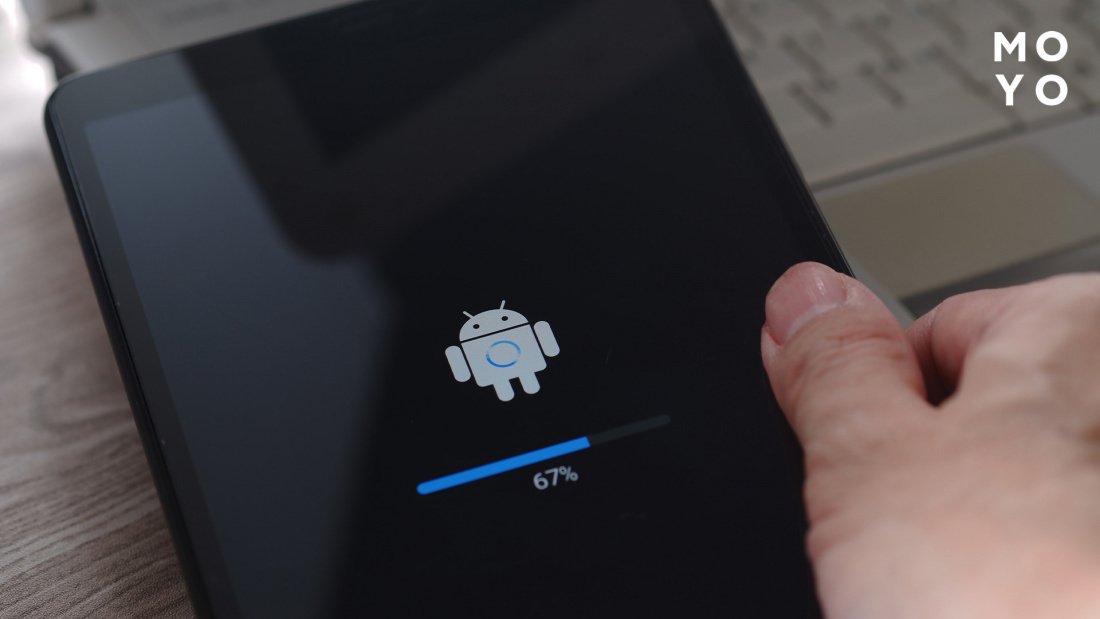
Алгоритм действий не отличается в зависимости от цели, а провести обновление можно с использованием смартфона и ПК. В статье рассмотрены пошаговые инструкции, как перепрошить планшет двумя способами. Если следовать инструкции и проявлять осторожность, вероятность успеха близится к 100%.
Как прошить планшет через ПК: основные шаги и предосторожности
Перепрошить планшет — практически то же самое, что поменять Виндоус на компьютере. В процессе пользователю необходим установочный файл и нужное программное обеспечение.
Важно! Осуществить перепрошивку получится только на компьютере с ОС Windows.
Интересный обзор: Samsung Galaxy Tab S8 — обзор характеристик планшета в 10 разделах
Шаг 1: загрузка программы на ПК
Для прошивки в домашних условиях можно использовать одну из нескольких популярных программ. Рассмотрим их в таблице:
|
Программа
|
Особенности |
| Odin |
Удобное ПО для загрузки прошивки, предназначенное только для устройств Самсунг. Благодаря простому интерфейсу подходит даже для новичков |
| ADB RUN | Подходит для устройств любой марки, но сложна в управлении |
| SP FlashTool |
Идеально подходит для планшетов на китайском чипсете Медиатек. Среди особенностей ПО — возможность изменять отдельные драйвера прошивки, не обновляя устройства полностью |
Перед началом установки нужно скачать новейшую версию программы и поставить ее на ПК. Если речь о более старых моделях планшетов, нужно заранее посмотреть, какая версия приложения подойдет.
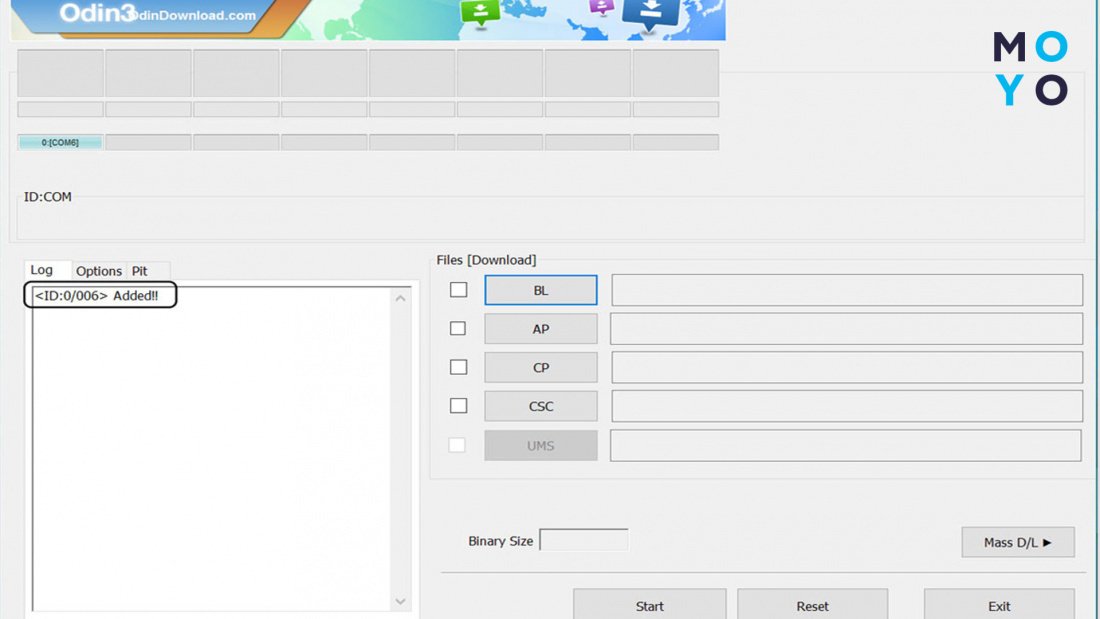
Шаг 2: скачивание нужной прошивки
Если причиной обновления стали сбои в системе, нужно скачивать официальные прошивки от разработчика. Найти их можно на официальных сайтах.
Для расширения функционала используются кастомные прошивки. Их публикуют на тематических форумах. Перед скачиванием стоит убедиться, что выбранная версия подходит модели планшета и не вызовет конфликтов в работе.
Шаг 3: подключение планшета к ПК
Перед подключением включить режим отладки через настройки устройства. Зайти в параметры разработчика, найти кнопку отладки и поставить флажок.
Чтобы успешно прошить планшет через ПК, важно убедиться в качестве выбранного кабеля USB. Повреждения на самом проводе или его несовместимость с устройством могут вызвать ошибки в процессе прошивки. В таких условиях легко превратить планшет в кирпич.

После подключения дождаться, пока система обнаружит устройство, а затем запустить программу-установщик и приступить к делу.
Шаг 4: добавление прошивки в приложение и запуск обновлений
В зависимости от используемой программы, добавить прошивку можно единым файлом, или по частям, после распаковки скачанного архива с нужной версией ОС. В программе ODIN есть специальные окошки с названием формата файла, который нужно вставить, поэтому ошибиться не получится. Даже если что-то сделано не так, программа просто не запустит установку.
После нажать кнопку Start и подождать, пока программа выполнит все автоматически. Процесс занимает до четверти часа, а иногда и пару-тройку минут. На это время лучше не отходить от ПК, поскольку приложению могут понадобиться дополнительные соглашения на установку некоторых файлов.
После успешной прошивки на экране появится уведомление. С этого момента можно отключать кабель от ПК и пользоваться обновленным устройством.
Интересная статья: Как сделать камеру наблюдения из старого телефона: обзор 7 популярных приложений
Как прошить планшет без компьютера
Без ПК перепрошивка происходит через режим рекавери. В большинстве случаев для обновления системы понадобятся рут права. Как их получить:
- Загрузить подходящую программу через Плей Маркет. Подойдут GingerBreak, Z4Root, Universal Androot.
- Запустить приложение и выполнить инструкцию внутри.
Рутинг дает пользователю полную свободу действий при работе с системой, но существуют и риски. Предварительно стоит ознакомиться со статьями, отзывами других пользователей об опыте получения рут прав и возможных опасностях. Всю ответственность за вмешательство в систему всегда берет на себя владелец устройства.
Инструкция о том, как перепрошить планшет Андроид, представлена ниже.
Кто кого: iPad или MacBook — 8 подробнейших сравнений
Шаг 1: загрузить нужную версию прошивки на карту памяти
Предварительно скачать прошивочный файл из интернета и поместить на Micro SD карту. Для этого подключаем планшет по кабелю в качестве накопителя (как для просмотра файлов) и перемещаем архив на карту памяти.

Шаг 2: скачать программу ROM Manager
Понадобится рутинг. Без наличия расширенных прав администратора провести прошивку не получится. Программа доступна в Play Market и скачивается за минуту. Есть и платная версия, которая позволит загружать кастомные версии прошивок прямо через программу.
Шаг 3: перевести телефон в режим рекавери
Комбинация клавиш зависит от модели планшета. Чаще всего нужно нажать кнопку питания, увеличения или уменьшения громкости, либо все сразу. Удерживать пальцы на кнопках до характерной вибрации, после чего устройство перезагрузится и появится нужный режим.
Шаг 4: запустить установку
В появившемся меню найти кнопку Install и кликнуть на нее. Для перемещения используются кнопки громкости и питания. Далее выбрать пункт Data (память) и кликнуть по SD карте. В перечне файлов должна отображаться прошивка. После клика на нее и подтверждения начнется процесс установки.
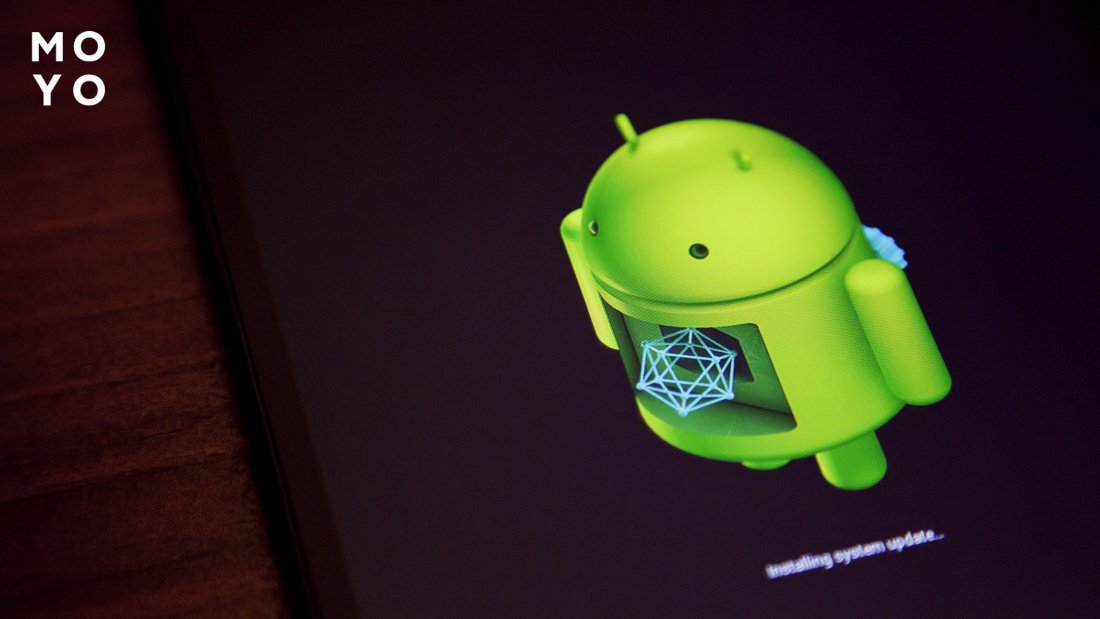
Об успешной прошивке свидетельствует надпись «done» или «successful» в конце кода. Для завершения процесса выбрать в меню кнопку «reboot system», произойдет перезагрузка устройства. Первый запуск после обновлений займет 10 минут и дольше, поэтому не стоит паниковать. Ускорять процесс и нажимать на всевозможные кнопки не нужно, чтобы не навредить планшету. Если в прошивке что-то не нравится, ее всегда можно поменять на другую, используя данный метод установки.
Полезный гайд: Как выбрать карту памяти для телефона — 5 обязательных условностей
Ошибки, которые могут возникнуть во время перепрошивки планшета
Сбои могут возникнуть как в процессе установки, так и после нее. Среди самых распространенных:
- При установке прошивки на ПК программа выдает ошибку — нужно проверить, правильно ли загружены установочные файлы.
- В меню рекавери появляются ошибочные уведомления — возможно, во время перемещения файла на СД карту произошел сбой, нужно повторить снова и запустить процесс заново.
- Планшет постоянно висит на экране загрузки — дело в прошивке или несоблюдении инструкции по установке. Если изменений так и не произошло, необходимо устанавливать фирменную прошивку через официальный установщик.
Перед проведением подобных манипуляций стоит помнить о возможных рисках. Чтобы их исключить, важно сделать резервную копию данных, внимательно изучить список совместимых прошивок и инструкцию по их установке. Если сомневаетесь в своих силах, лучше обратиться к опытному специалисту, чтобы потом не пришлось нести устройство на ремонт в сервисный центр.
Пригодится: Как выбрать графический планшет для рисования по 10 характеристикам





